Завантажити Cetera AQW Bot 2022! Остання робоча версія
Завантажити cetera aqw bot 2022! остання робоча версія Якщо ви є гравцем AdventureQuest Worlds і шукаєте спосіб спростити ігровий процес, то Cetera …
Читати статтю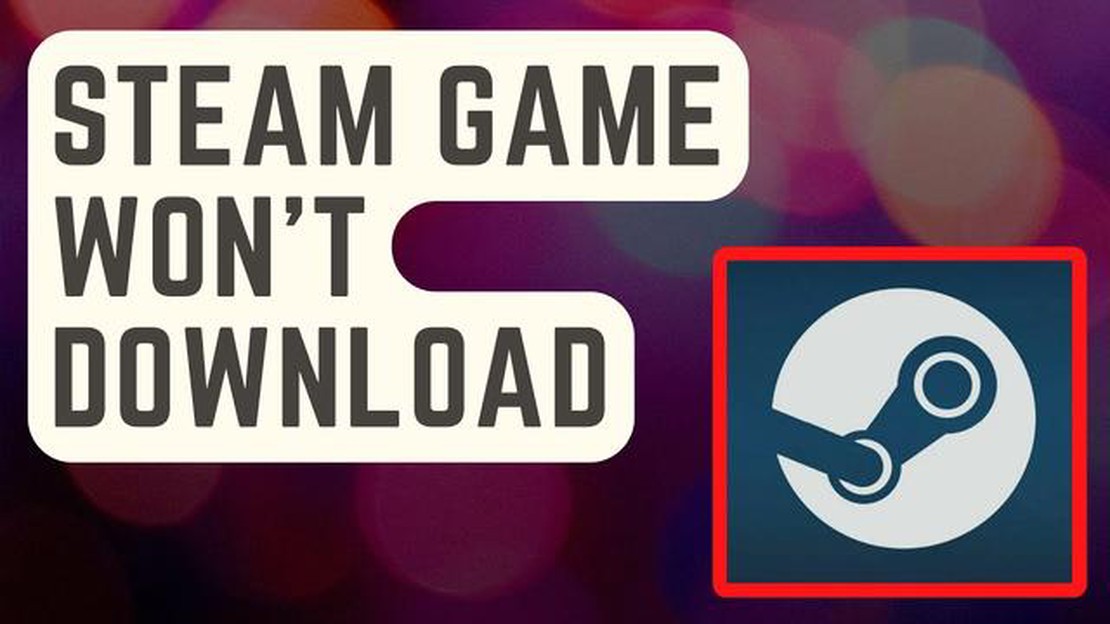
Steam - одна з найпопулярніших ігрових платформ з мільйонами користувачів по всьому світу. Однак, як і будь-яке інше програмне забезпечення, вона може іноді стикатися з проблемами, які заважають користувачам завантажувати або запускати свої улюблені ігри. Якщо ви зіткнулися з такими проблемами, не хвилюйтеся! У цій статті ми надамо вам кілька кроків з усунення несправностей, які допоможуть вам вирішити ці проблеми і повернутися до ігор.
1. Перевірте підключення до інтернету: Стабільне та надійне підключення до інтернету необхідне для завантаження та запуску ігор у Steam. Переконайтеся, що у вас надійне з’єднання, і спробуйте перезавантажити модем або роутер, щоб оновити з’єднання. Ви також можете спробувати використовувати дротове з’єднання замість Wi-Fi, щоб підвищити швидкість і стабільність.
2. Очистіть кеш завантажень: Іноді пошкоджені або неповні файли в кеші завантажень можуть перешкоджати завантаженню або запуску ігор. Щоб виправити це, перейдіть до налаштувань Steam, натисніть “Завантаження”, а потім “Очистити кеш завантаження”. Це видалить усі тимчасові файли і дозволить Steam почати завантаження з чистого аркуша.
3. Перевірте цілісність файлів гри: Якщо гра не запускається або вилітає після завантаження, можливо, деякі файли пошкоджені. У Steam є вбудована функція для перевірки та відновлення цих файлів. Клацніть правою кнопкою миші на грі у бібліотеці Steam, перейдіть до “Властивостей”, перейдіть на вкладку “Локальні файли”, а потім натисніть “Перевірити цілісність ігрових файлів”. Steam перевірить наявність пошкоджених файлів і спробує їх виправити.
4. Оновіть графічні драйвери: Застарілі графічні драйвери можуть спричинити проблеми сумісності з деякими іграми. Переконайтеся, що у вас встановлені найновіші драйвери для вашої відеокарти. Зазвичай ви можете знайти ці оновлення на веб-сайті виробника або за допомогою утиліти для оновлення драйверів.
5. Вимкніть антивірус та брандмауер: Іноді антивірусне або брандмауерне програмне забезпечення може перешкоджати процесам завантаження або запуску Steam. Тимчасово вимкніть ці програми і спробуйте запустити Steam знову. Якщо проблему вирішено, ви можете додати Steam як виняток до налаштувань антивірусу або брандмауера, щоб унеможливити перешкоди в майбутньому.
Steam - це популярна платформа, де геймери можуть завантажувати, встановлювати та грати в різні ігри. Однак іноді користувачі можуть зіткнутися з проблемами при завантаженні або запуску ігор у Steam. Якщо ви зіткнулися з такими проблемами, ось кілька кроків з усунення несправностей, які ви можете спробувати:
Виконуючи ці кроки з усунення несправностей, ви зможете вирішити більшість проблем із завантаженням або запуском ігор у Steam. Не забувайте завжди перевіряти наявність оновлень і переконайтеся, що ваша система відповідає мінімальним вимогам для ігор, які ви намагаєтеся завантажити або відтворити.
Читайте також: Вирішення проблем: Проблеми з передачею файлів на Galaxy S6 edge+, проблеми з підключенням Gear Fit 2 та інше
Коли справа доходить до завантаження ігор у Steam, існує кілька поширених проблем, з якими можуть зіткнутися користувачі. Ось деякі з найпоширеніших проблем і способи їх усунення:
Це лише деякі з найпоширеніших проблем, з якими ви можете зіткнутися під час завантаження ігор у Steam. Вирішивши ці проблеми, ви зможете усунути більшість проблем із завантаженням і знову насолоджуватися улюбленими іграми.
Якщо у вас виникають проблеми із завантаженням або запуском ігор Steam, спробуйте виконати наведені нижче кроки з усунення несправностей:
Якщо ви спробували всі ці кроки з усунення несправностей, але все одно стикаєтеся з проблемами під час завантаження або запуску ігор у Steam, може бути корисно звернутися до служби підтримки Steam за подальшою допомогою.
Читайте також: Rockstar підтверджує роботу над ремастером Grand Theft Auto 3
Якщо у вас виникли проблеми із запуском ігор Steam, ви можете спробувати вирішити проблему за допомогою кількох кроків з усунення несправностей. Ось кілька можливих рішень:
Сподіваємося, що одна з цих інструкцій допоможе вам вирішити проблеми із запуском ігор у Steam. Якщо проблема не зникне, зверніться до служби підтримки Steam по подальшу допомогу.
Причин, чому ви не можете завантажити гру в Steam, може бути декілька. Це може бути пов’язано з мережевими проблемами, проблемами з вашим інтернет-з’єднанням або проблемами з ігровим сервером. Переконайтеся, що ваше інтернет-з’єднання стабільне, і спробуйте перезапустити Steam. Якщо проблема не зникне, можливо, вам доведеться звернутися до служби підтримки Steam за подальшою допомогою.
Якщо у вас низька швидкість завантаження в Steam, ви можете спробувати вирішити цю проблему кількома способами. По-перше, перевірте своє інтернет-з’єднання і переконайтеся, що воно стабільне. Якщо ви використовуєте бездротове з’єднання, спробуйте переключитися на дротове, щоб збільшити швидкість. Ви також можете спробувати змінити регіон завантаження в налаштуваннях Steam, а також призупинити і відновити завантаження, щоб перевірити, чи це допоможе. Якщо жоден з цих кроків не спрацює, можливо, вам доведеться звернутися до свого інтернет-провайдера за додатковою допомогою.
Якщо ігри Steam не запускаються на вашому комп’ютері, це може бути пов’язано з кількома причинами. Переконайтеся, що ваш комп’ютер відповідає мінімальним системним вимогам для гри, в яку ви намагаєтеся пограти. Переконайтеся, що ваші графічні драйвери оновлені, оскільки застарілі драйвери можуть спричинити проблеми сумісності. Ви також можете спробувати перевірити файли гри в клієнті Steam, а також вимкнути будь-які фонові програми або антивірусне програмне забезпечення, які можуть заважати грі. Якщо проблема не зникне, можливо, вам доведеться звернутися до служби підтримки Steam або до розробника гри за подальшою допомогою.
Якщо при спробі запустити клієнт Steam ви отримуєте повідомлення про помилку “Steam вже запущено”, ви можете виконати кілька кроків, щоб вирішити цю проблему. По-перше, перевірте диспетчер завдань і переконайтеся, що у фоновому режимі не запущено жодного екземпляра Steam. Якщо ви знайдете такі, завершіть процеси і спробуйте запустити Steam знову. Ви також можете спробувати перезавантажити комп’ютер, оскільки іноді це може вирішити проблему. Якщо проблема не зникне, можливо, вам доведеться перевстановити Steam і всі пов’язані з ним файли.
Якщо гра в Steam вилітає під час гри, ви можете спробувати виконати кілька кроків з усунення несправностей. По-перше, переконайтеся, що ваш комп’ютер відповідає мінімальним системним вимогам гри. Оновіть графічні драйвери до останньої версії, оскільки застарілі драйвери можуть спричиняти збої. Понизьте налаштування графіки у грі, щоб перевірити, чи це допоможе. Вимкніть будь-які накладення або фонові програми, які можуть спричиняти конфлікти. Якщо жоден з цих кроків не допоміг, спробуйте перевірити файли гри у клієнті Steam або перевстановити гру. Якщо збої не зникнуть, можливо, вам доведеться звернутися до розробника гри за подальшою допомогою.
Завантажити cetera aqw bot 2022! остання робоча версія Якщо ви є гравцем AdventureQuest Worlds і шукаєте спосіб спростити ігровий процес, то Cetera …
Читати статтюКамера і дисплей iphone 12s не повинні ремонтуватися в неавторизованому сервісному центрі Ремонт і обслуговування електроніки, включно зі смартфонами, …
Читати статтю22 кроки до запуску успішного стартапу. Запуск власного стартапу - це амбітне підприємство, яке потребує не лише креативних ідей, а й систематичного …
Читати статтюЯк виправити помилку відключення сервера Modern Warfare 2 (оновлено у 2023 році) Якщо ви шанувальник культового шутера від першої особи Call of Duty: …
Читати статтюDev error 6068 на call of duty modern warfare і warzone: виправляємо! Dev error 6068 є однією з найпоширеніших помилок, з якими стикаються гравці Call …
Читати статтюВідправлення та отримання СМС без телефонного тарифного плану або SIM-карти | Як надсилати СМС без номера телефону Текстові повідомлення стали …
Читати статтю